In questa tab è possibile scegliere come arricchire le schede prodotto sulla base di diversi dati inseriti nel gestionale. Diverse opzioni consentono di leggere i dati inseriti nei campi Libero di Danea. Se li hai rinominati, assicurati di verificare a quale numero corrisponde ciascuno di essi.
Passa il mouse sopra a ciascuna opzione per un riepilogo di come vanno configurati i diversi campi.
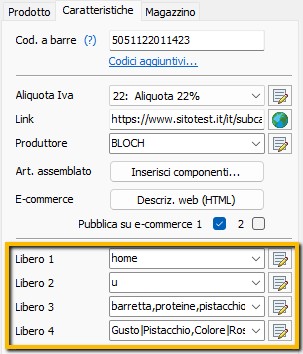
Home page: se nel campo libero viene trovato il testo home (scritto esattamente così, vedi foto qui sopra in Libero 1), il prodotto verrà associato anche alla categoria home del sito (per mostrarlo tra i prodotti in vetrina, se supportati dal template).
Condizione prodotto: lascia vuoto il campo Libero o inserisci la lettera n per indicare che il prodotto è nuovo, u per indicare che è usato (Libero 2, in foto), r per ricondizionato.
Descrizione HTML: scegli in quale campo del sito inserire il testo HTML inserito in Danea per la voce E-commerce – Descriz. web (HTML) (vedi foto, sopra a Pubblica su e-commerce).
Note: come per la descrizione HTML, scegli in che elemento di Prestashop importare il testo inserito in Easyfatt nel campo Note, sotto alla foto del prodotto.
Separatore tag e Tag: assicurati di specificare come hai suddiviso le diverse parole da impostare come tag del prodotto. In foto, i tag sono stati inseriti nel campo Libero 3, inserendo la virgola come separatore tag nel modulo.
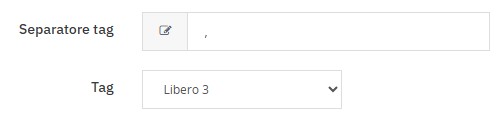
Abilita mappatura caratteristiche e Caratteristiche: se attiva, questa opzione ti consente di creare nuove caratteristiche e valori da associare al prodotto. I dati importati verranno inseriti in Catalogo > Attributi e funzionalità > Funzionalità. Se hai già dei dati presenti sul sito, assicurati di inserire in Danea gli stessi identici termini e valori, così da non creare duplicati.
Scegli quale campo libero utilizzare, dopo di che inserisci in Danea i valori esattamente come spiegato qui sotto:
nome|valore,nome|valore,nome|valore
Nella foto puoi vedere un esempio nel campo Libero 4. Il risultato nella scheda prodotto sarà il seguente.
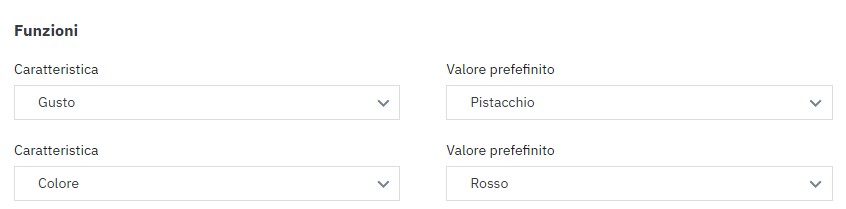
Rigenera regole prezzo catalogo: se utilizzate le regole catalogo prezzi di Prestashop (Catalogo > Buoni sconto > Regole Catalogo Prezzi), queste vengono applicate al catalogo quando si clicca su Salva. Se modificate un prezzo o uno sconto in Danea, i nuovi prezzi specifici verranno generati alla successiva importazione, ma le “regole prezzo catalogo” non saranno applicate automaticamente. Onde evitare di dover entrare tutte le volte nell’apposita sezione del sito (indicata poco sopra) e salvare manualmente ogni singola “regola prezzo catalogo”, attiva questa comoda opzione che le rigenera e applica dopo ogni sincronizzazione.
Dimensioni e Peso: scegli se importare questi dati partendo dal valore Netto o Lordo del gestionale.
Taglia e Colore: vedi la rispettiva sezione del manuale per una descrizione dettagliata.
Importa posizione magazzino: se attiva, nel prodotto verrà inserito il valore scritto in Magazzino > Ubicazione di Danea Easyfatt.
Rigenera miniature: se in fase di sincronizzazione viene effettuato l’invio delle immagini consigliamo di tenere questa opzione attiva. Il modulo si occuperà di rigenerare le diverse miniature, così da mostrare le nuove foto sul sito e nel backoffice.